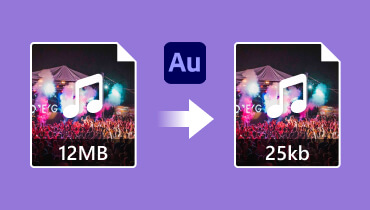Praktični vodič: Kako komprimirati audio datoteku u iTunesu i koristiti optimalnu alternativu
Za ljubitelje glazbe, uživanje u visokokvalitetnom slušanju glazbe njihova je vrhunska težnja. Glazbeni producenti nastoje poboljšati kvalitetu zvuka kako se audiotehnologija stalno razvija kako bi poboljšala naše iskustvo slušanja. Međutim, iskustvo slušanja nadograđuje se s povećanjem veličine audio datoteke. Dakle, kada naglašavamo kvalitetu slušanja, moramo uzeti u obzir kapacitet pohrane naših uređaja. Unatoč tome, ovaj će vam članak pokazati kako komprimirati audio datoteke u iTunesu bez umanjivanja njegove izvorne vjernosti.
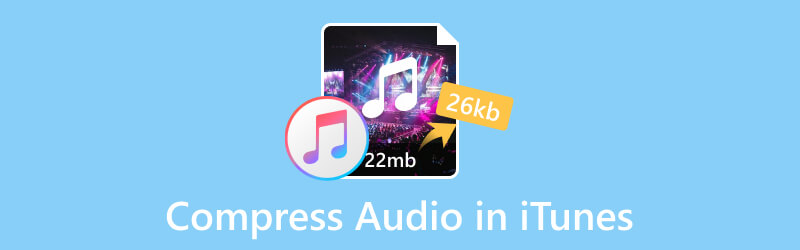
SADRŽAJ STRANICE
Dio 1. Mogu li komprimirati audio datoteke u iTunesu?
Da ono može. Kada je riječ o komprimiranju audio datoteke, možete odabrati izuzetnu ugrađenu aplikaciju na vašem Macu: iTunes. Također ga možete preuzeti iz Microsoftove trgovine ako koristite osobno računalo. Razvio ga je Apple Inc., iTunes je softverski program koji djeluje kao media player, medijska biblioteka, uslužni program za upravljanje mobilnim uređajima, kao i klijentska aplikacija za iTunes Store. Korisnicima omogućuje upravljanje audio datotekama za preuzimanje, reprodukciju i pretvaranje s audio knjigama, melodijama zvona i podcastovima.
Pomoću ovog softvera možete jednostavno promijeniti brzinu prijenosa zvuka kako biste komprimirali veličinu datoteke.
Dio 2. Kako komprimirati audio datoteke u iTunesu?
U 1. dijelu spomenuli smo da trebate preuzeti ovaj softver na svoju radnu površinu. Zatim slijedite korake u nastavku za komprimiranje audio datoteka.
Korak 1. Pronađite postavke postavki
Nakon što pokrenete iTunes, vidjet ćete početno sučelje kao što je prikazano u nastavku.
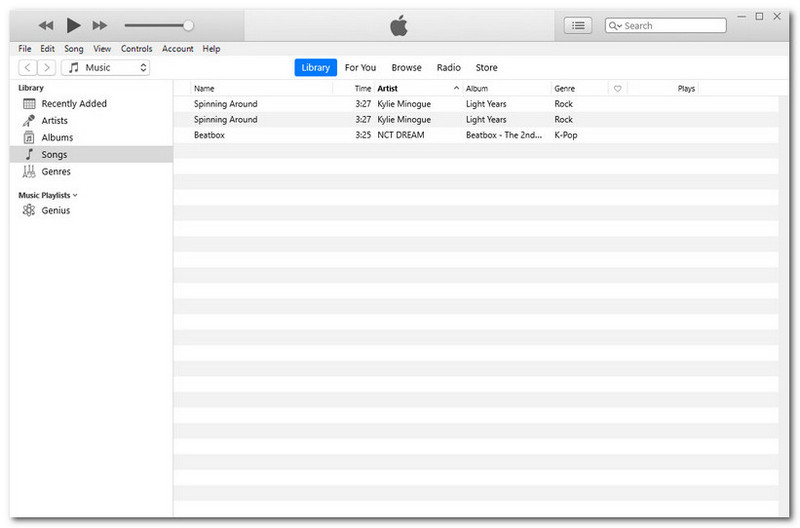
Odaberite Uredi na gornjoj lijevoj traci izbornika. Zatim kliknite na Postavke na donjem kraju.
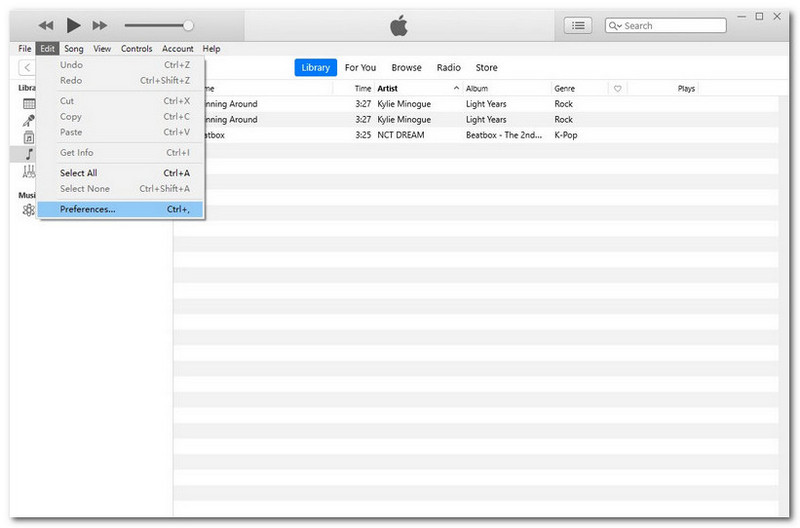
Korak 2. Pronađite postavke uvoza
Nakon posljednjeg koraka pojavit će se skočni prozor: Opće postavke. Kliknite na Postavke uvoza.
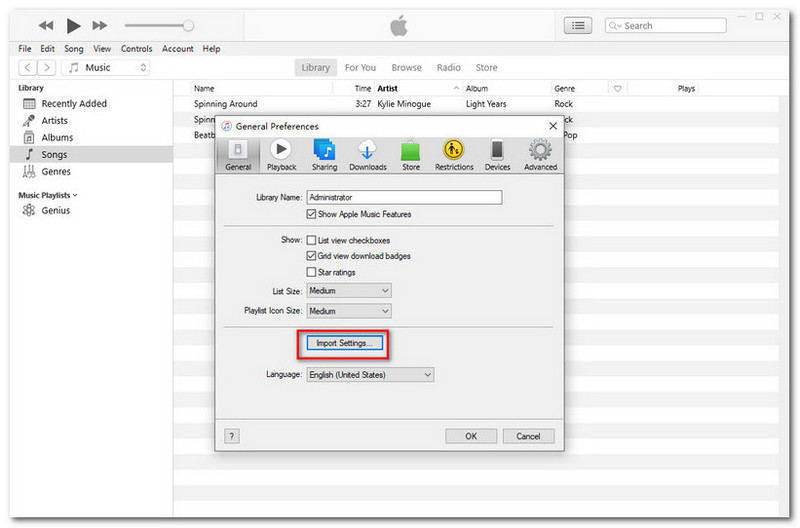
Korak 3. Uvezite postavke
Na sučelju Import Settings kliknite Import Using. Izaberi MP3 koder s padajućeg izbornika.
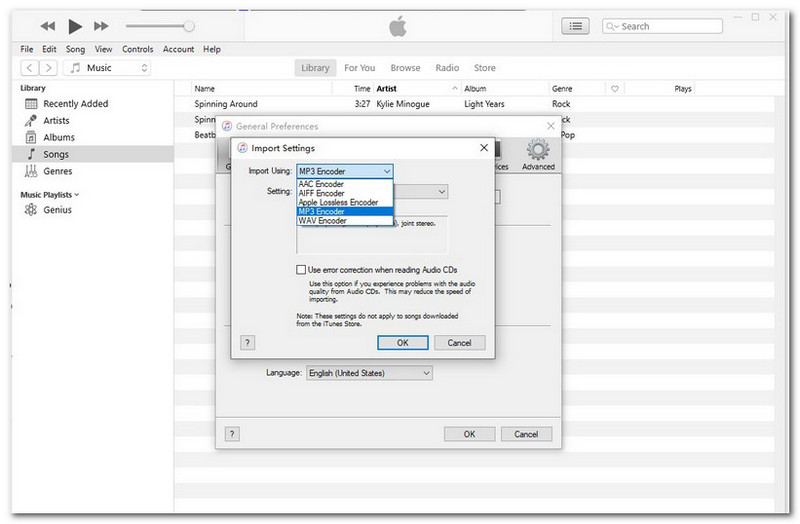
Ovdje kliknite padajući gumb Postavke za fino podešavanje brzine prijenosa od dobre do veće. Ili možete odabrati Prilagođen postaviti svoj vlastiti. Zatim kliknite OK za potvrdu postavki.
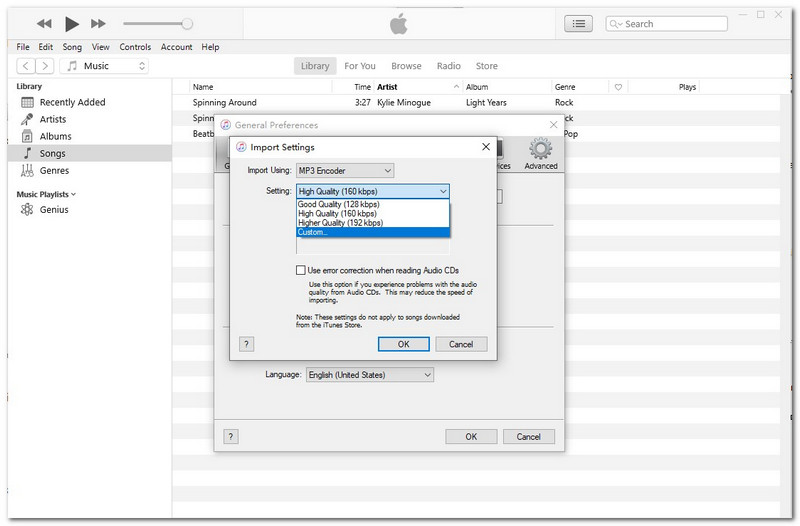
Korak 4. Započnite sažimanje
Kada ste učinili sve gore navedene korake, desnom tipkom miša kliknite audio datoteku u svojoj knjižnici. Zatim odaberite Stvori MP3 verziju. Pričekat ćete neko vrijeme za proces pretvaranja. I na kraju, možete vidjeti da je veličina datoteke smanjena.
Dio 3. Kako komprimirati audio datoteke u iTunes alternativi?
Iako je komprimiranje audio datoteka u iTunesu brzo i praktično, još uvijek postoje ograničenja. Na primjer, audio kompresor ponekad ne radi. Osim toga, izgubit ćete izvornu kvalitetu datoteke smanjivanjem njezine brzine prijenosa. Budući da je razina brzine prijenosa također jedan od čimbenika koji utječu na kvalitetu datoteke. Teško je napraviti ravnotežu između veličine datoteke i kvalitete ispisa.
Ali ako koristite Vidmore Video Converter, pouzdano jamčimo da će ovaj zadržati kvalitetu zvuka tijekom kompresije. Podržani su različiti audio formati. Što je još važnije, komprimirat će vašu audio datoteku s visokokvalitetnim izlazom. Ako ste početnik u području uređivanja zvuka, ovaj vam može pomoći da se s lakoćom snađete. Više značajki prikazano je u nastavku.
- Podržani su gotovo svi formati audio datoteka, uključujući MP3, WAV, WMA, M4A, AAC, AC3 itd.
- Kompatibilan s različitim vrstama uređaja, uključujući Apple i Android.
- Sačuvajte izvornu kvalitetu svoje audio datoteke.
- Sveukupno rukovanje je jednostavno za korisnika, posebno za početnike.
- Algoritmi za obradu velike brzine za ubrzavanje kompresije 50x brže.

Isprobajte sljedeće upute za komprimiranje audio datoteka u sustavu Windows.
Korak 1. Pokrenite softver
Što se tiče pripreme, kliknite gornje službene poveznice za preuzimanje trenutne verzije Vidmore Video Convertera. Zatim ga pokrenite.
Korak 2. Odaberite svoju ciljnu audio datoteku
Klik Dodaj datoteke u gornjem lijevom kutu ispod četiri glavne funkcije. Možete odabrati ciljnu audio datoteku koju treba komprimirati.
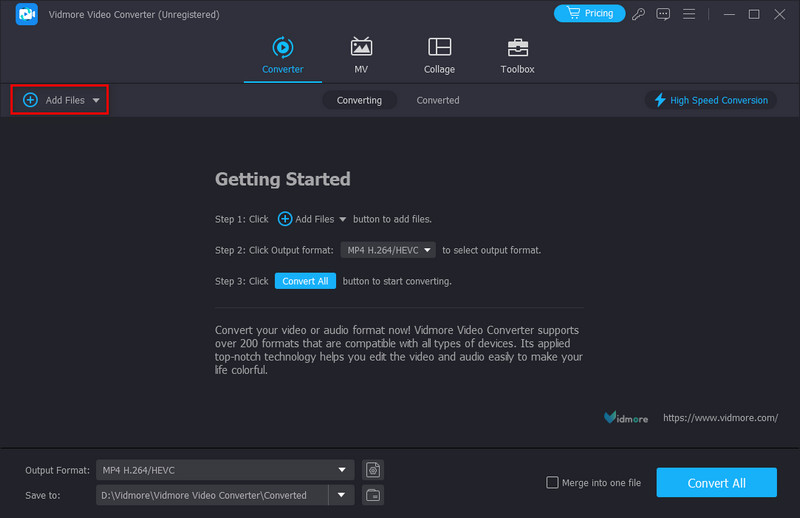
Korak 3. Prilagodite svoje izlazne formate
Kada je vaša datoteka dodana, kliknite ikonu pod nazivom MP4 u gornjem desnom kutu. Odaberi Audio odjeljak za podešavanje brzine prijenosa za rezultirajuću kvalitetu.
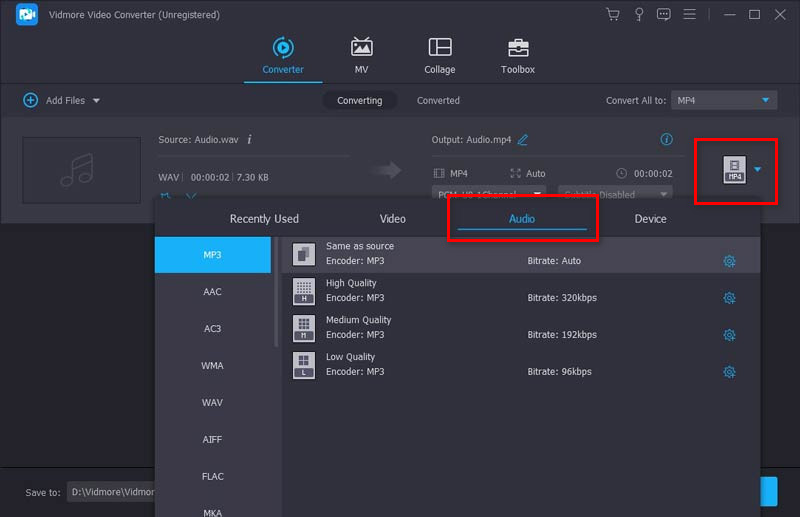
Korak 4. Odaberite svoje odredište za pohranu
Klik Spremi u u donjem lijevom kutu kako biste odabrali odredište za pohranu svoje rezultirajuće datoteke. Na kraju, možete kliknuti Pretvori sve u donjem desnom kutu za početak kompresije.
Savjet:
Prilikom kompresije zvuka u Vidmore Video Converteru, ugrađeni Noise Remover može pomoći uklonite pozadinsku buku zvuka. U tom bi slučaju vaša izlazna audio datoteka mogla zvučati jasno i bolje čak i nakon kompresije.
Dio 4. Često postavljana pitanja o sažimanju audio datoteka u iTunesu
Koji je format iTunes bez gubitaka?
Format kompresije koji je Apple sam razvio, prema zadanim postavkama pretvara vaš zvuk u AAC format. Ili možete odabrati različite opcije kodiranja, kao što su AIFF, Apple Lossless, MP3 i WAV. Ovo je Appleova vlastita tehnologija kompresije zvuka, Apple Lossless Audio Codec (ALAC), u rasponu od 16-bita/44,1 kHz (CD kvaliteta) do 24-bita/192 kHz. Čuva sve izvorne podatke.
Smanjuje li kompresija kvalitetu zvuka?
Kompresija znači da ćete dobiti manju veličinu datoteke gubitkom dobrog dijela podataka audio datoteke. Kao rezultat toga, također ćete izgubiti dio kvalitete zvuka.
Komprimira li Apple Music audio?
Ne, nije. Prema Appleovoj podršci, isporučivat će glazbu koristeći audio kompresiju bez gubitaka na platformama kao što su iPhone, iPad, Mac i Apple TV.
Zaključak
Sada ste već naučili kako komprimirati audio datoteke u iTunesu. Ovo je vrlo precizan i pristupačan program. Međutim, funkcija kompresije koju nudi nije tako stabilna i kvalitetna. Većini aplikacija na tržištu također je teško uskladiti veličinu datoteke i kvalitetu zvuka. Dakle, ako želite smanjiti veličinu audio datoteke na bolji rezultat, Vidmore Video Converter može biti idealan izbor. Nikada nećete brinuti o ograničenoj internoj pohrani vašeg uređaja. Još uvijek oklijevate isprobati? Morate kliknuti gornje veze za preuzimanje kako biste dokazali da je najbolji.